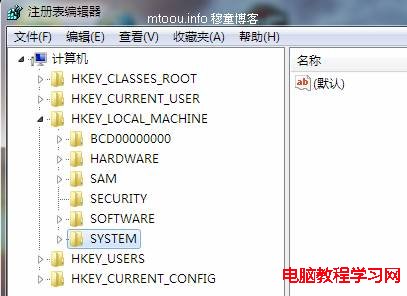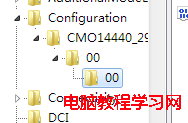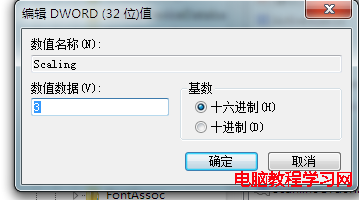近期很多朋友反映Win7下部分游戲和程序不能全屏,其實之前穆童博客有一篇文章(Windows7操作系統玩游戲不能全屏的解決辦法)但由於這篇是圖文結合便於理解和操作且作者還做了個批處理文件(下載),所以MTOOU.INFO穆童就引用電腦愛好者秋酷的這篇圖文:說說如何解決Win7游戲不能全屏(也包括其他應用軟件)。Windows 7下部分程序不能全屏是由顯卡縮放功能造成的,我們只需修改注冊表,更改縮放就可以了。我在秋酷批處理裡面也加入了該方法的闡釋,但需手動操作。
- 雙擊秋酷批處理,選擇7,回車運行,隨即彈出方法,閱讀完畢後按步驟操作。(對於沒有下載秋酷批處理的朋友你也可以在運行內輸入regedit再回車(若彈出窗口請選擇是)。後面操作一樣。如下圖。
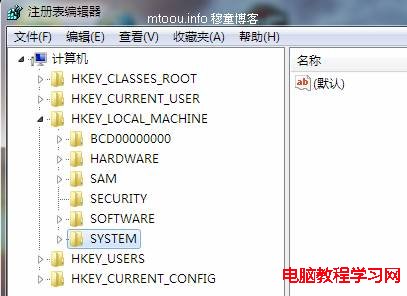
- 打開注冊表後找到HKEY LOCAL MACHINE,雙擊HKEY LOCAL MACHINE,彈出子項,再雙擊子項中的system
- 在雙擊system彈出子項,在子項中選擇currentcontrolset。
- 再次雙擊currentcontrolset,打開子項,再雙擊子項中的control,又彈出子項,在子項內找到graphicsdrivers並雙擊。
- 在graphicsdrivers的子項內找到configuration並雙擊,這時雙顯卡的用戶會彈出兩個子項,單顯卡用戶則只有一個,如果是雙顯卡用戶則兩個子項都應點開,並且都需要更改,雙擊子項會彈出00項,再雙擊00項
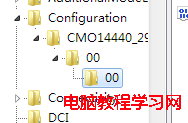
- 到這裡子項已經不能再擴展,可以看到右邊有很多值,找到scaling,雙擊

- 雙擊後彈出對話框,可以看到默認的值是4此時只需將值改為3確定即可(上面提到的雙顯卡用戶需要把另一項的值也更改為3,方法一樣)
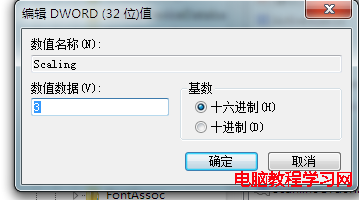
至此修改完成應該已經解決了Win7游戲不能全屏的問題,為避免注冊表值恢復,建議您重啟電腦,不要怕麻煩,寫出來看著確實很繁瑣,實際操作很簡單的